
Mundarija:
- Muallif John Day [email protected].
- Public 2024-01-30 13:24.
- Oxirgi o'zgartirilgan 2025-01-23 15:14.

Moviy hap - bu juda arzon yalang'och suyaklar ARM ishlab chiqish taxtasi. Uning protsessori sifatida STM32F103C8 o'rnatilgan, u 64 kbayt fleshka va 20 kbayt RAM xotirasiga ega. U 72 MGts gacha ishlaydi va ARM o'rnatilgan dasturiy ta'minotni ishlab chiqishning eng arzon usuli hisoblanadi.
Ko'pchilik misollar va Auduino muhitidan foydalangan holda Blue Pill taxtasini dasturlashni ta'riflash. Bu ishlayotgan va ishni boshlash usuli bo'lsa -da, uning cheklovlari bor. Arduino muhiti sizni asosiy uskunadan bir oz himoya qiladi - bu uning dizayndagi maqsadi. Shu sababli siz protsessor taklif qiladigan barcha imkoniyatlardan foydalana olmaysiz va real vaqtda operatsion tizimni birlashtirish umuman qo'llab -quvvatlanmaydi. Bu shuni anglatadiki, Arduino muhiti sanoatda keng qo'llanilmaydi. Agar siz ko'milgan dasturiy ta'minotni ishlab chiqish bilan shug'ullanmoqchi bo'lsangiz, Arduino - bu yaxshi boshlang'ich joy, lekin siz ishlab chiqarishda qo'llaniladigan rivojlanish muhitidan foydalanishingiz kerak. ST, protsessorlari uchun STM32CubeIDE deb nomlangan mutlaqo bepul rivojlanish muhitini beradi. Bu sanoatda keng qo'llaniladi, shuning uchun unga o'tish yaxshi.
Biroq, bu juda katta, ammo STM32CubeIDE juda murakkab va dasturiy ta'minotning qo'rqinchli qismidir. U ST protsessorlarining barcha xususiyatlarini qo'llab -quvvatlaydi va ularni konfiguratsiya qilish imkonini beradi, siz Arduino IDEda uchratmaysiz, chunki barchasi siz uchun qilingan.
Siz STM32CubeIDE -da birinchi qadam sifatida taxtangizni o'rnatishingiz kerak. IDE ST -ning o'z ishlab chiqish platalari haqida biladi va ularni siz uchun o'rnatadi, lekin Blue Pill, ST protsessoridan foydalanganda, bu ST mahsuloti emas, shuning uchun siz bu erda o'zingizsiz.
Bu ko'rsatma sizga Blue Pill kartasini o'rnatish, ketma -ket portni yoqish va ba'zi matnlarni yozish jarayonidan o'tadi. Bu unchalik emas, lekin bu muhim birinchi qadam.
Ta'minotlar
STM32CubeIDE - ST veb -saytidan yuklab olish. Siz ro'yxatdan o'tishingiz kerak va yuklab olish uchun biroz vaqt ketadi.
Moviy tabletka. Siz ularni ebaydan olishingiz mumkin. Sizga haqiqiy ST protsessori o'rnatilgan bo'lishi kerak, ba'zilari esa yo'q. Ebayda rasmni kattalashtiring va protsessordan ST logotipini qidiring.
E-dan bir necha funtga mavjud bo'lgan ST-LINK v2 tuzatuvchi/dasturchi.
Chiqish uchun USB 3.3V -ga FTDI TTL ketma -ket kabeli va uni ulash uchun 2 ta erkak va ayol sarlavha simlari.
PuTTY kabi ketma -ket terminal dasturi.
1 -qadam: Yangi loyiha yaratish


- STM32CubeIDE -ni ishga tushiring va menyudan Fayl | Yangi | STM32 loyihasini tanlang.
- Parcha raqamlarini qidirish maydoniga STM32F103C8 kiriting.
- MCU/MPU ro'yxatida siz STM32F103C8 ni ko'rishingiz kerak. Yuqoridagi rasmdagi kabi bu qatorni tanlang.
- Keyingiga bosing.
- Loyihani sozlash muloqot oynasida sizga loyihaning nomi beriladi.
- Qolgan hamma narsani avvalgidek qoldiring va Finish tugmasini bosing. Sizning loyihangiz Project Explorer panelida chap tomonda ko'rinadi.
2 -qadam: protsessorni sozlash




- Project Explorer panelida loyihangizni oching va.ioc faylini ikki marta bosing.
- Loyiha va konfiguratsiya yorlig'ida System Core -ni kengaytiring, so'ngra SYS -ni tanlang.
- Nosozliklarni tuzatish menyusida SYS rejimi va konfiguratsiyasi ostida Seriyali simni tanlang.
- Endi siz tanlagan SYS tepasidagi System Core ro'yxatida RCC ni tanlang.
- RCC rejimi va konfiguratsiyasi ostida yuqori tezlikdagi soat (HSE) ochiladigan menyusida Crystal/Ceramic Resonator-ni tanlang.
- Endi "Kategoriyalar" bo'limida "Ulanish" bo'limini oching va USART2 -ni tanlang.
- USART2 rejimi va konfiguratsiyasi ostida ochiladigan menyudan "Asenkron" ni tanlang.
- Endi soat konfiguratsiyasi yorlig'ini tanlang va keyingi bosqichga o'ting.
3 -qadam: soatni sozlash

Siz hozir juda murakkab soat diagrammasini ko'rishingiz mumkin, lekin uni faqat bir marta sozlash kerak. Bu erda tasvirlash eng qiyin, chunki diagramma murakkab. O'zgartirishingiz kerak bo'lgan barcha narsalar yuqoridagi rasmda ko'rsatilgan.
- Moviy tabletka taxtasida 8 MGts kristalli bort bor va bu soat konfiguratsiyasi sxemasi, shuning uchun biz buni o'zgartirishimiz shart emas.
- PLL Source Mux ostida HSE ni tanlang.
- Faqat o'ng tomonda PLLMul -ni X9 ga o'rnating.
- System Clock Mux ostida yana o'ng tomonda PLLCLK -ni tanlang.
- APB1 Prescalar ostida yana o'ng tomonda /2 -ni tanlang.
- Bo'ldi shu. Agar siz binafsha rang bilan belgilangan diagrammaning biron bir qismini ko'rsangiz, siz noto'g'ri ish qilgansiz.
4 -qadam: Saqlash va qurish
- . Ioc konfiguratsiyasini Ctrl-S bilan saqlang. Sizdan kod ishlab chiqarishni xohlaysizmi, deb so'ralganda, Ha -ni tanlang (va har safar so'ralmasligi uchun qarorimni eslab qoling).. Ioc faylini yopishingiz mumkin.
- Endi Project | Build Project menyusidan qurilishni bajaring.
5 -qadam: Ba'zi kodlarni qo'shish


Endi biz sozlagan ketma -ket portdan foydalanish uchun bir nechta kod qo'shamiz.
- Project Explorer -da Core / Src -ni oching va uni tahrir qilish uchun main.c -ni ikki marta bosing.
- Asosiy () funktsiyasini topmaguningizcha pastga aylantiring va quyida ko'rsatilgan kodni qo'shib qo'ying / * USER CODE BEGIN 3 * / keyin yana tuzing.
HAL_UART_Transmit (& huart2, (uint8_t *) "Salom, dunyo! / R / n", 15U, 100U);
Keyinchalik, qo'shimcha qurilmani ulang va unga ruxsat bering.
6 -qadam: uskunani ulash


ST-LINK v2-ni ulash
ST-LINK v2 4-simli ayol va ayol sarlavhali lenta kabeli bilan birga bo'lishi kerak edi. Siz quyidagi ulanishlarni o'rnatishingiz kerak:
Moviy tabletka ST-LINK v2 ga
GND dan GNDgacha
SWCLK ga bosing
DIO - SWDIO
3.3 dan 3.3 V gacha
Yuqoridagi birinchi rasmga qarang.
Seriyali kabelni ulash
Agar siz.ioc faylga qaytsangiz va o'ngdagi chip diagrammasiga qarasangiz, UART2 ning Tx chizig'i PA2 pinida joylashganligini ko'rasiz. Moviy tabletkadagi PA2 deb belgilangan pinni FTDI seriyali kabelidagi sariq sim bilan ulang. Bundan tashqari, Blue Pill -ning tuproqli pinlaridan birini (G belgisi bilan) FTDI ketma -ket kabelidagi qora simga ulang.
Yuqoridagi ikkinchi rasmga qarang.
7 -qadam: disk raskadrovka


Sizga FTDI Serial kabelini ulang va ketma -ket terminalni 115200 baytda yoqing. Keyin ST-LINK v2-ni ulang va siz borishga tayyormiz.
- STM32CubeIDE -dan ishga tushirish -disk raskadrovka -ni tanlang. Nosozliklarni tuzatish dialogi ochilganda, STM32 Cortex-M C/C ++ ilovasini va OK ni tanlang.
- Konfiguratsiyani tahrirlash dialogi paydo bo'lganda, faqat OK tugmasini bosing.
- Nosozliklarni tuzatuvchi main () ning birinchi qatorida uziladi. Menyudan Run | Resume -ni tanlang va ketma -ket terminalda xabarlarni tekshiring.
8 -qadam: Ko'proq harakat qiling
Hammasi shu, sizning birinchi STM32CubeIDE ilovangiz sozlangan va ishlayapti. Bu misol ko'p narsani qilmaydi - faqat ba'zi ma'lumotlarni ketma -ket portdan yuboradi.
Boshqa tashqi qurilmalardan foydalanish va tashqi qurilmalar uchun drayverlarni yozish uchun siz konfiguratsiya tahrirlovchisiga qarshi kurashishingiz kerak. Men yordam berish uchun men Blue Pill protsessoridagi barcha tashqi qurilmalarni tushunadigan juda kichik loyihalarda STM32CubeIDE misol loyihalarini ishlab chiqardim. Ularning barchasi ochiq manbali va siz ular bilan xohlagan narsani qilishingiz mumkin. Har bir periferiya konfiguratsiya qilingan, so'ngra uni yakka tartibda ishlatish uchun namuna kodi mavjud (deyarli!), Shunda siz bir vaqtning o'zida faqat bitta periferik qurilmani olishga e'tibor qaratasiz.
Tashqi qurilmalar uchun oddiy EEPROM chiplaridan tortib bosim sensori, matn va grafik LCD, TCP, HTTP va MQTT uchun SIM800 modem, klaviatura, radio modullari, USB, shuningdek FatFS, SD -kartalar va FreeRTOS bilan integratsiyalashuv uchun drayverlar mavjud.
Bularning barchasini Github -da topish mumkin …
github.com/miniwinwm/BluePillDemo
Tavsiya:
MultiBoard o'rnatish/o'rnatish: 5 qadam

MultiBoardni o'rnatish/o'rnatish: MultiBoard - bu bir nechta klaviaturani Windows kompyuteriga ulash uchun ishlatilishi mumkin bo'lgan dastur. Va keyin bu klaviaturalarning kiritilishini qayta dasturlang. Masalan, ma'lum bir tugma bosilganda, dasturni oching yoki AutoHotkeyscript -ni ishga tushiring
Tabletkalarni kuzatuvchi: 5 qadam
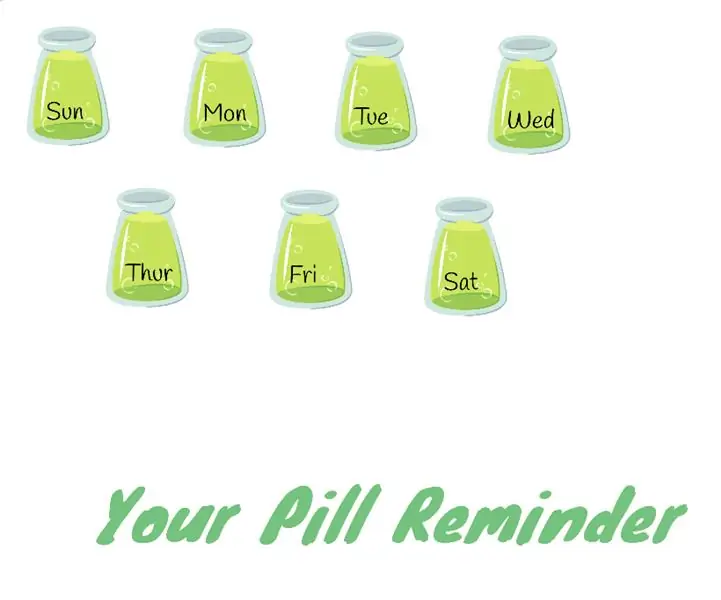
Pill Tracker: Dori -darmonlarni eslab qolish uchun yordamga muhtoj odamlar ko'p. Men bu loyihani Makey Makey o'qituvchilarining treningidan o'tish sharti sifatida qildim. Muammolarni bartaraf etish: o'tish simlaringiz bir -biriga tegmasligiga ishonch hosil qiling. Ishonch hosil qilmoq
Avtomatik tabletkalarni tarqatish vositasini qanday qilish kerak: 6 qadam

Avtomatik tabletkalarni tarqatish vositasi: Bu mening avtomatik tabletkali dispenserim. Men buni maktabimdagi loyiha uchun qildim. Bunga sabab, mening yigitimning buvisi juda ko'p tabletkalarni ichishi kerak edi va o'sha paytda qaysi birini ichish kerakligini bilish juda qiyin edi
DailyDose: Aqlli tabletkalarni tarqatuvchi: 5 qadam
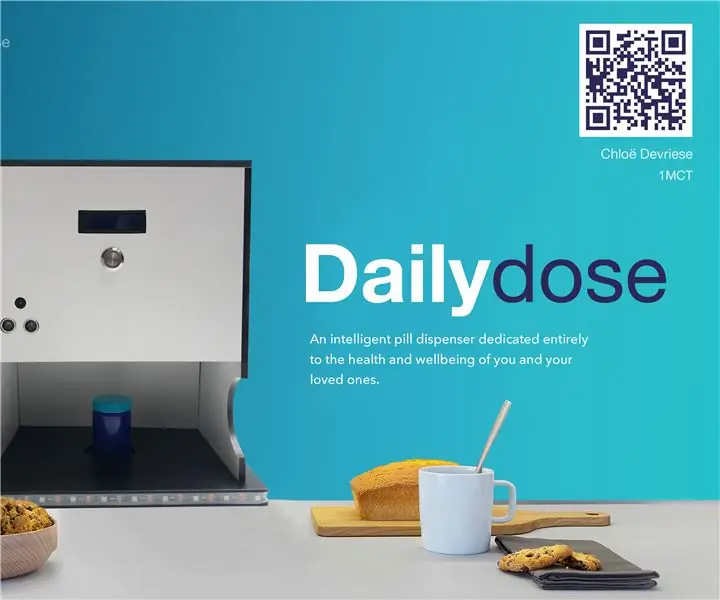
DailyDose: Smart Pill Dispenser: DailyDose deb nomlangan mening loyihamga xush kelibsiz! Mening ismim Chloë Devries, men Xostdagi Kortrijk (Belgiya) multimediya va aloqa texnologiyasi talabasiman. Maktabga topshiriq sifatida biz IoT-qurilmasini yasashimiz kerak edi. Bobomnikiga tashrif buyurganimda, menda
Arduino Alternative - USB orqali STM32 ko'k tabletkalarni dasturlash: 5 qadam

Arduino alternativasi - USB orqali STM32 ko'k tabletkalarni dasturlash: Siz ham, men ham Arduino platalarini yaxshi ko'ramiz, eng kichigi Attiny85dan tortib eng katta MEGA2560gacha. Agar sizga ko'proq tezlik, ko'proq analogli kirish, aniqlik kerak bo'lsa -da, lekin Arduino dasturlashdan o'tishni xohlamasangiz, oqlangan yechim bor
